1、第一步:目标:制作中国结边框;工具:钢笔工具;画笔工具;画笔填充路径工具。打开PS新建一个兔脒巛钒图层,填充淡黄色,按Ctrl+”打开网格,编辑网格在首选项里面。
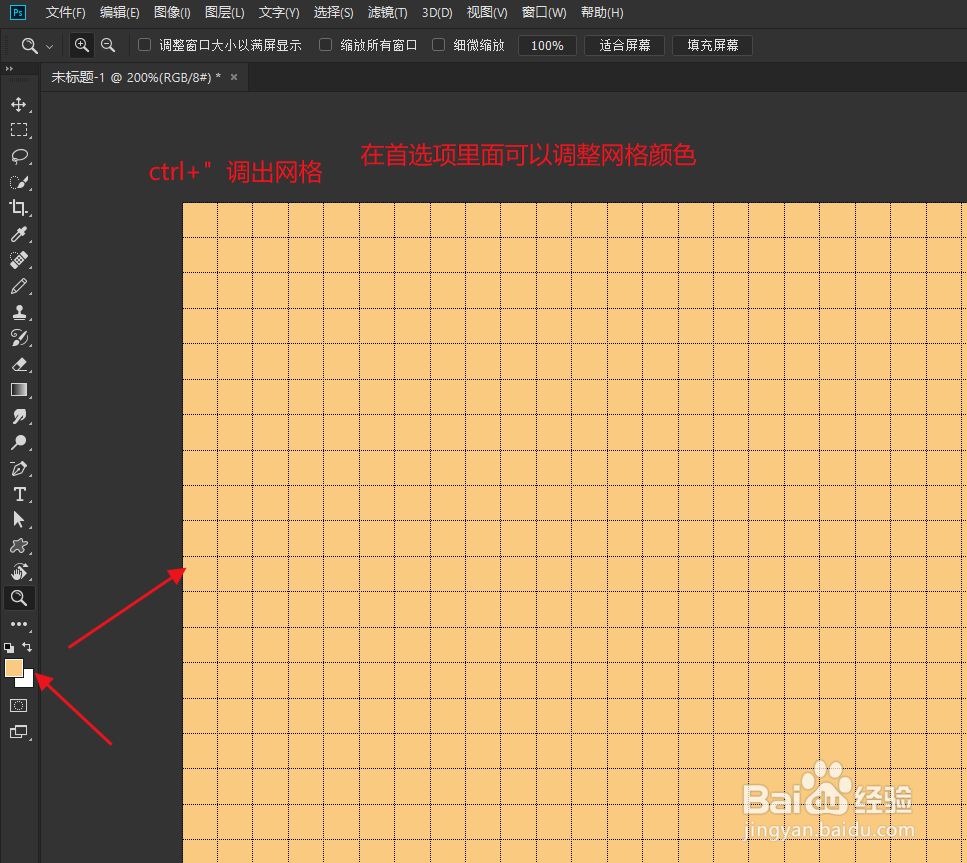
2、第二步:选择钢笔工具,沿着边框进行绘制如下图的样子。

3、第三步:选择路径选择工具,框选住刚才绘制的图形路径,按Ctrl+T进行大小变换,放在合适位置。

4、第四步:按着Alt键复制一份图形路径到右边。
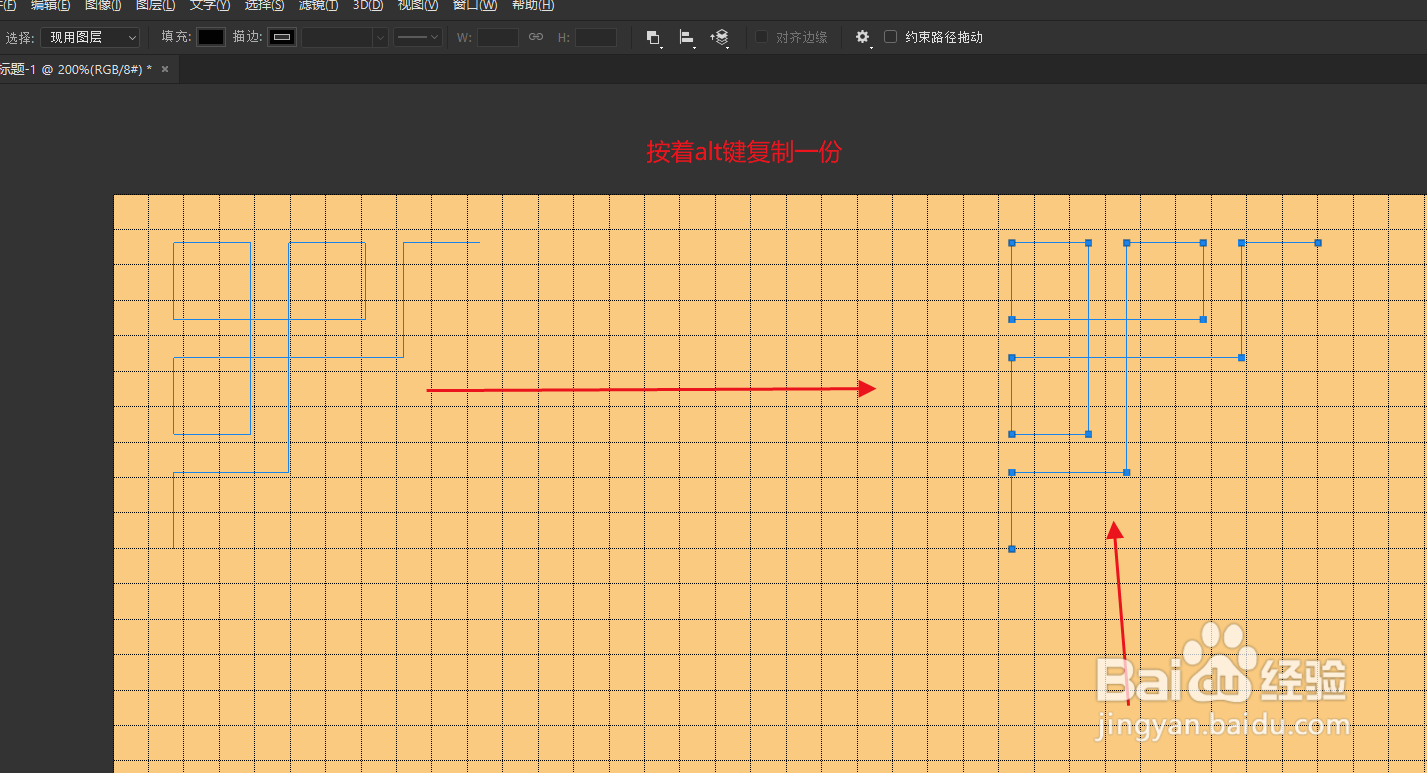
5、第五步:按Ctrl+T进行右击,选择顺时针旋转90度,或者选择水平翻转也行。
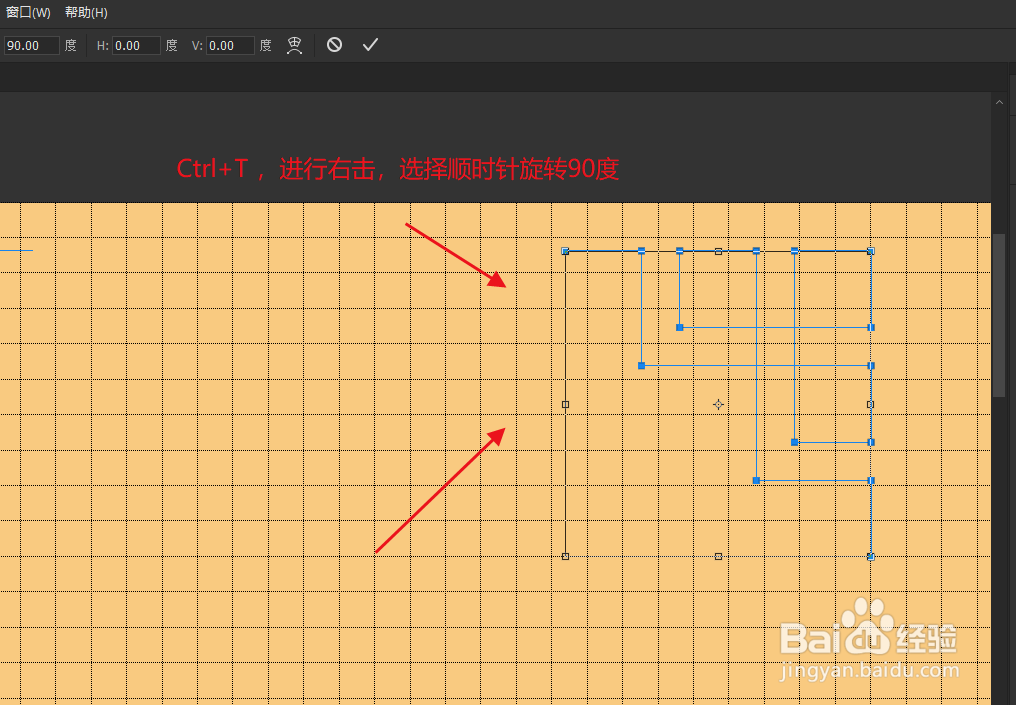
6、第六步:同样的方法制作下面的两个图形路径,然后用上面的对齐工具进行上下左右对齐。
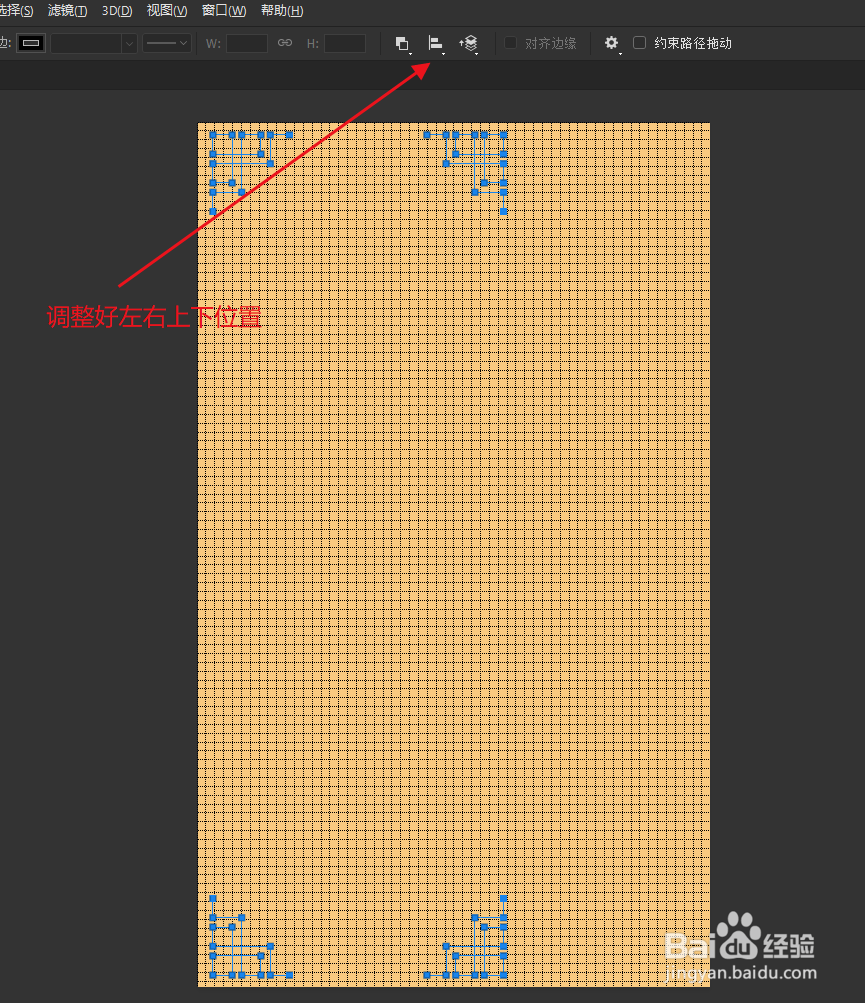
7、第七步:先用路径选择工具框选住四个路径,选择工笔工具连接四个图形路径。如下图:
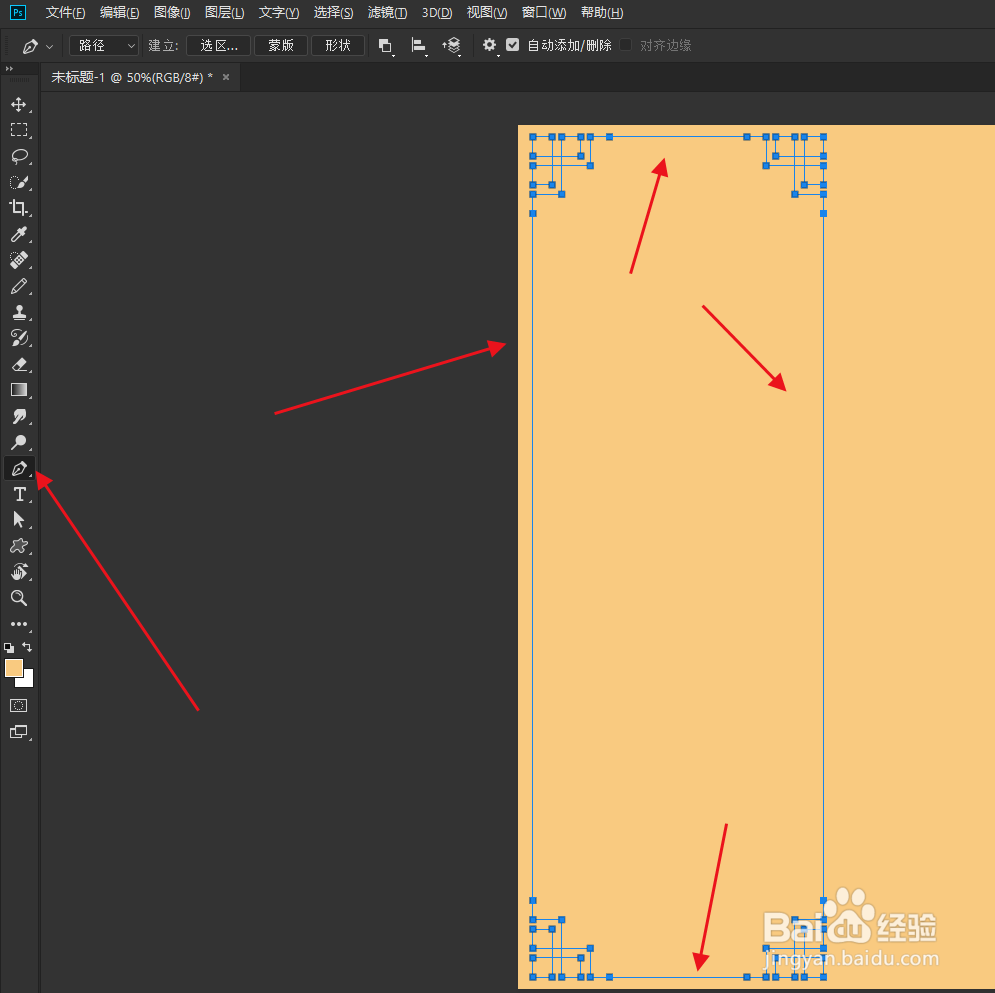
8、第八步:在款选路径的基础上,选择画笔工具,设置画笔的大小和硬度,这里的大小要根据画布的尺寸豹肉钕舞设置。选择图层旁边的路径点击进去,选择下方第二小圈圈,用画笔填充路径。
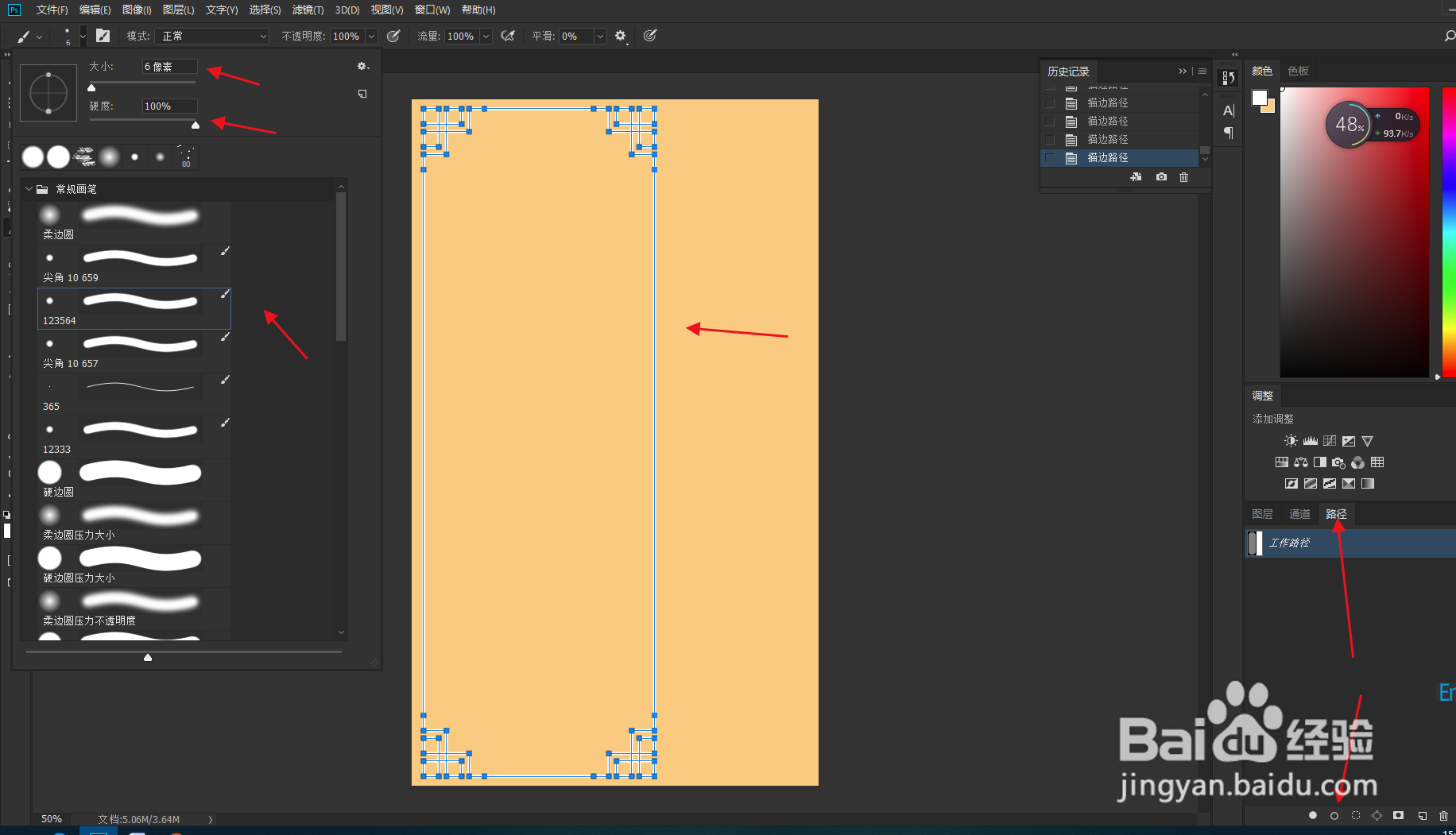
9、第九步:看看最后的样子

